

・

従業員の採用活動を通年行っている企業の人事業務担当者にとって、人事労務管理の効率化は業務を進める上で重点におく目標の一つです。しかし、新入社員を受け入れるにあたり発生する業務は非常に多く、時間もかかります。そこでこのきじでは、SmartHRとDiscordを連携し、SmartHRに従業員が登録されたら自動的にDiscordに通知を送る方法を詳しく解説します。この連携を活用することにより、新入社員の情報共有や受け入れ準備をスムーズに進めることが期待できます。手動での情報伝達の手間を省き、人事担当者の業務負担の軽減にもつながるでしょう。ぜひ、自動化の方法を習得し、業務効率の向上を目指しましょう。
今回の自動化をぜひ使ってみてほしいのは、以下のような方々です。
それではここからノーコードツールYoomを使って、SmartHRに従業員が登録されたら、Discordに通知する方法をご説明します。
[Yoomとは]
SmartHRに従業員情報が登録されたことをSmartHRのAPIを利用して受け取り、Discordの提供するAPIを用いてDiscordの指定のチャンネルにSmartHRで登録された従業員データを通知することで実現が可能です。
一般的に実現にはプログラミングの知識が必要ですが、ノーコードツールのYoomを用いることでプログラミング知識がなくても簡単に実現できます。
連携フローは大きく分けて以下のプロセスで作成を進めます。
Yoomを利用していない方は、こちらから無料登録をしてください。
すでにYoomを利用している方は、ログインしましょう。
はじめに使用するアプリのマイアプリ登録を行いましょう。
事前にマイアプリに登録しておくと、フローの設定がスムーズになりますよ。
まず、SmartHRの登録を行いましょう。
Yoomの画面左にあるマイメニューにアクセスし、画面右の新規接続ボタンを押します。
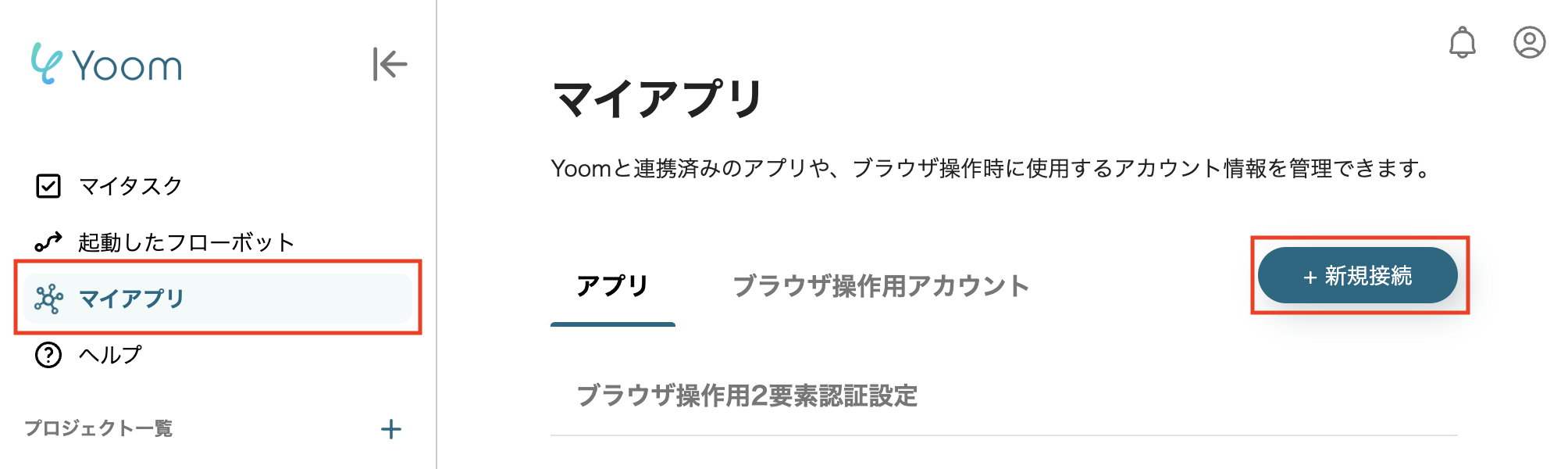
検索窓にSmartHRと入力し、表示された候補から「SmartHR(OAuth)」を選択します。
SmartHRのURLから「サブドメイン」を取得し、設定しましょう。
最後に「追加」をクリックします。
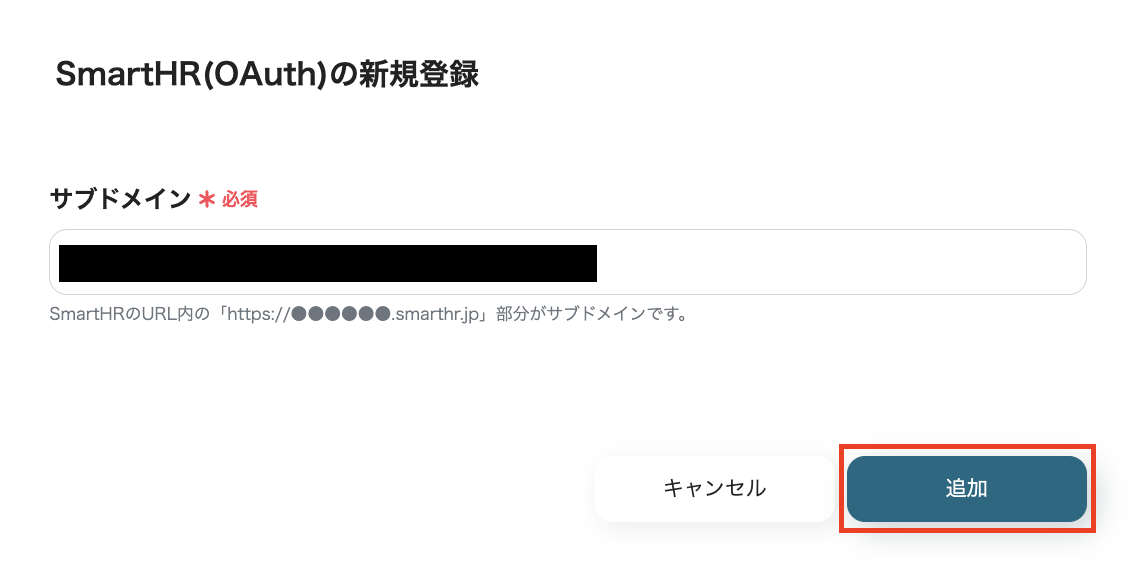
次にDiscordの登録です。
先ほど同様に、検索窓にDiscordと入力し、表示された候補から「Discord」を選択します。
「アカウント名」、「アクセストークン」を入力し、「追加」をクリックします。
※詳しい連携方法はこちらを参考にしてください。
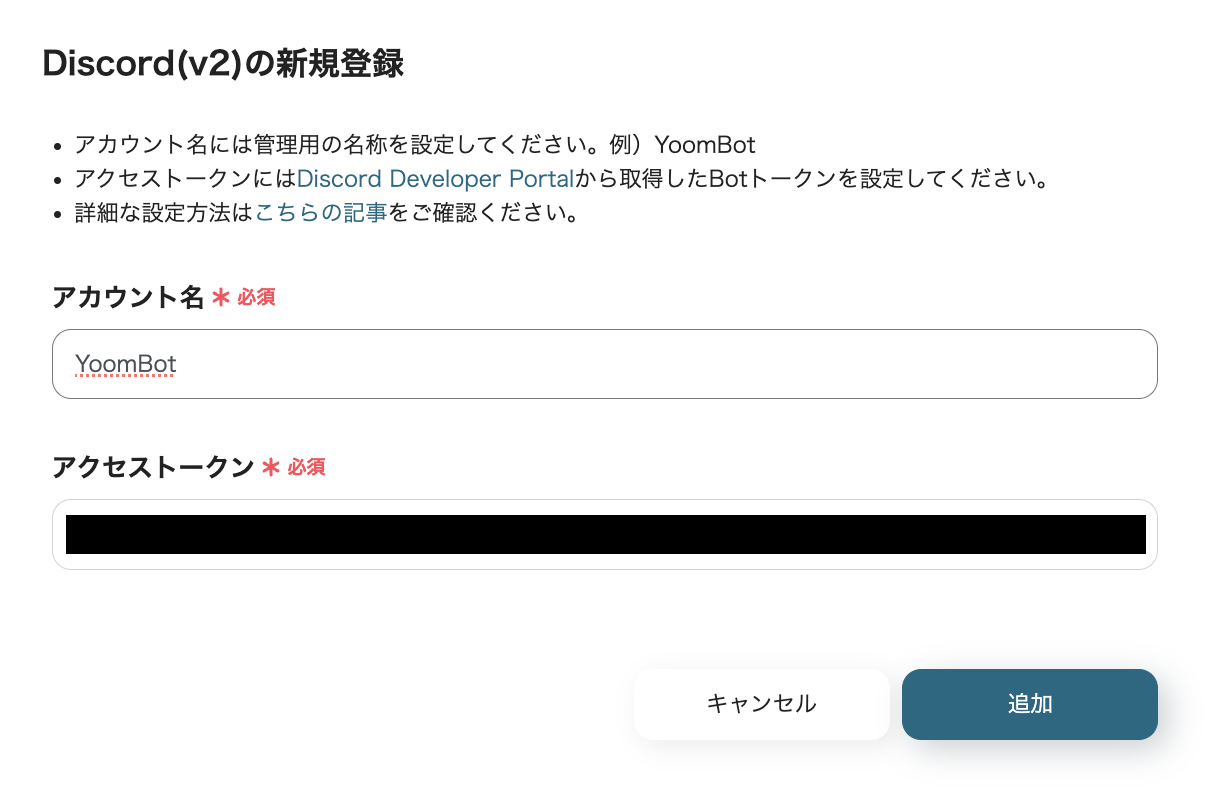
マイアプリにSmartHRとDiscordが表示されていれば、登録完了です。
ここからは自動化の設定を行っていきましょう。
以下のバナーの「試してみる」をクリックしてフローボットをコピーしてくださいね。
クリックすると以下のような画像が出てくるのでOKを押します。
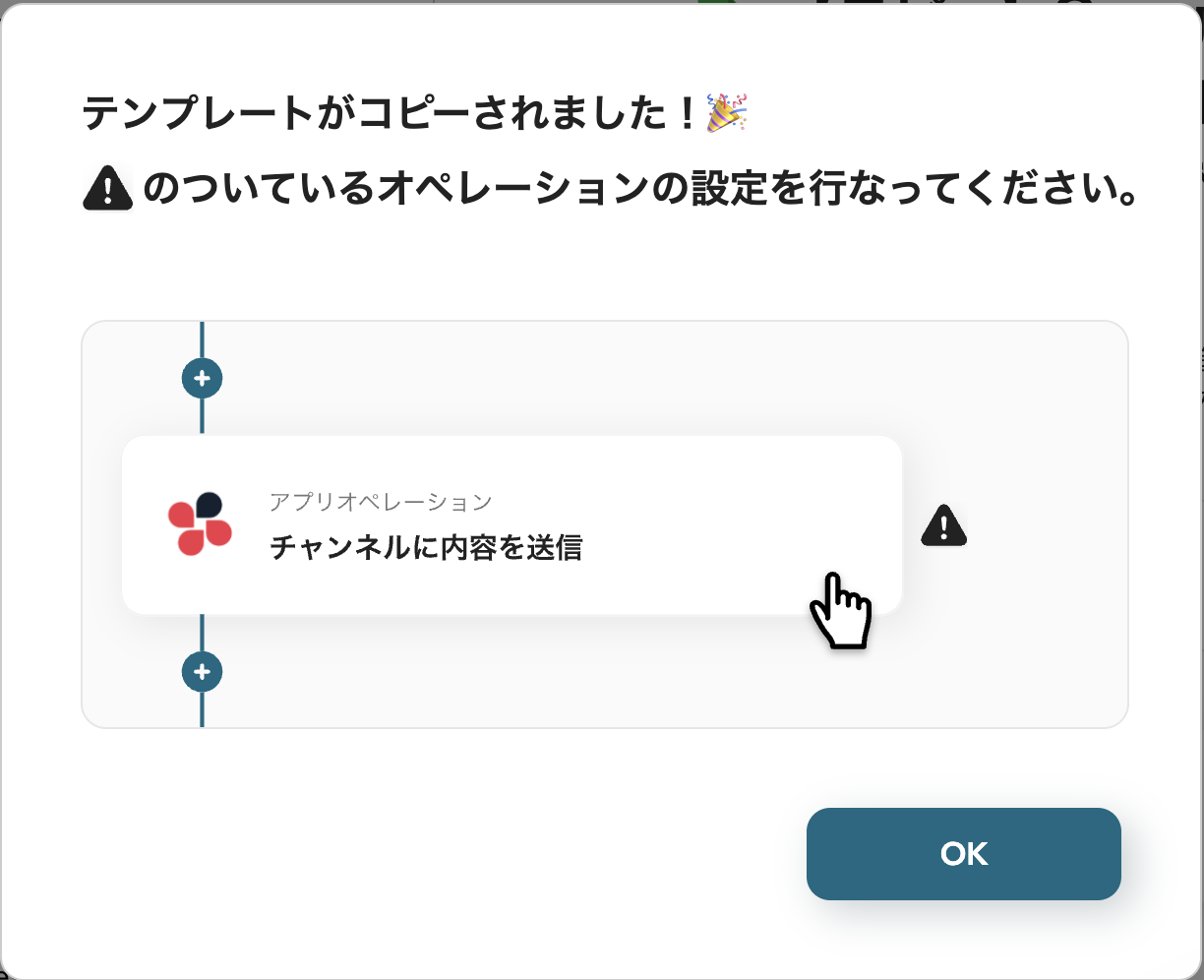
以下の画面が表示されたら「タイトル」と「説明」を確認しましょう。
変更が必要な場合は、該当箇所をクリックすることで変更可能です。
最初にSmartHRの設定を行うため、「従業員が登録されたら」をクリックしましょう。
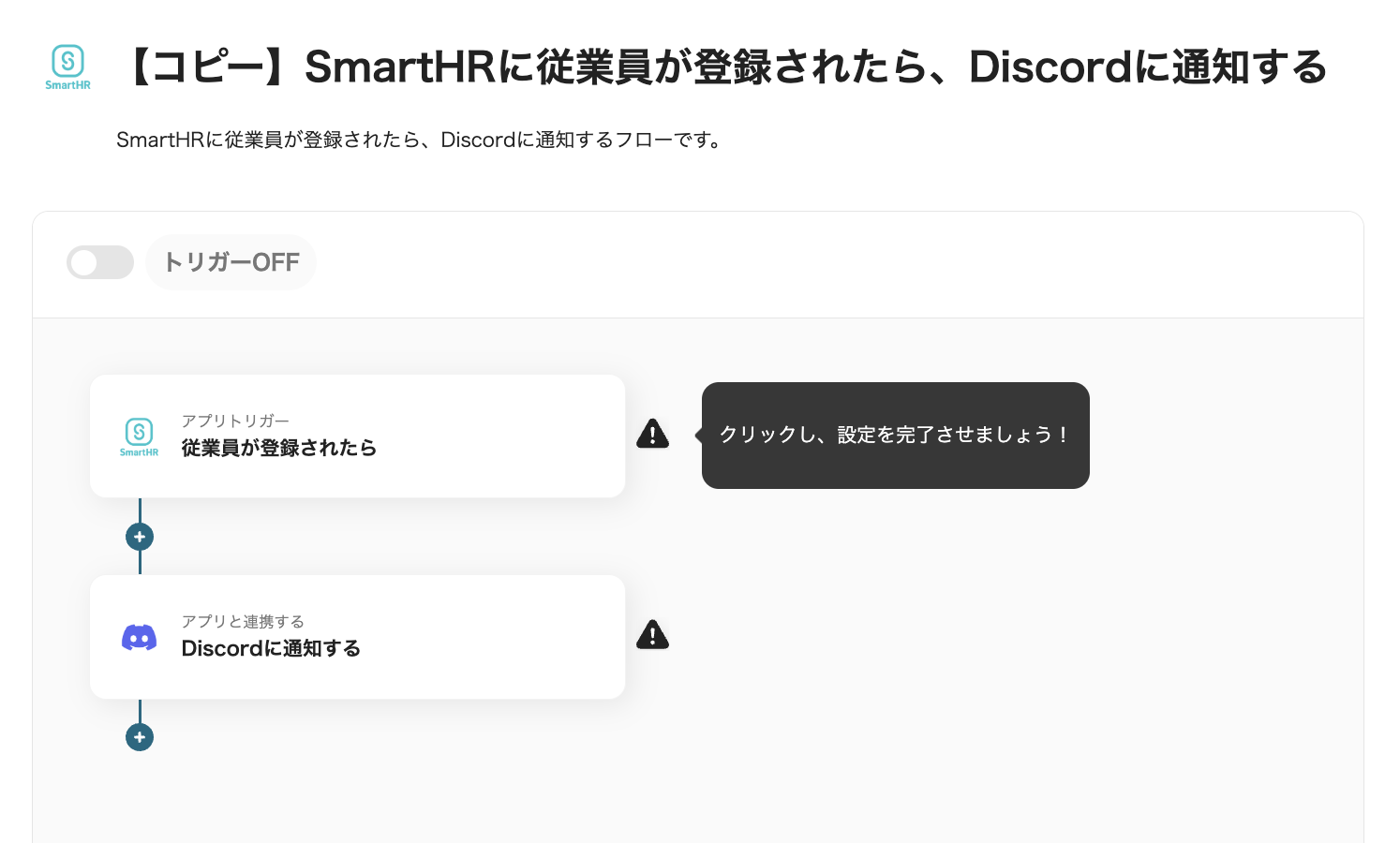
クリックしたら下記の設定を行っていきます。
「タイトル」→必要に応じて変更可能
「SmartHRと連携するアカウント情報」→アカウントが合っているか確認
「トリガーアクション」→従業員が登録されたら
設定が完了したら、「次へ」をクリックします。
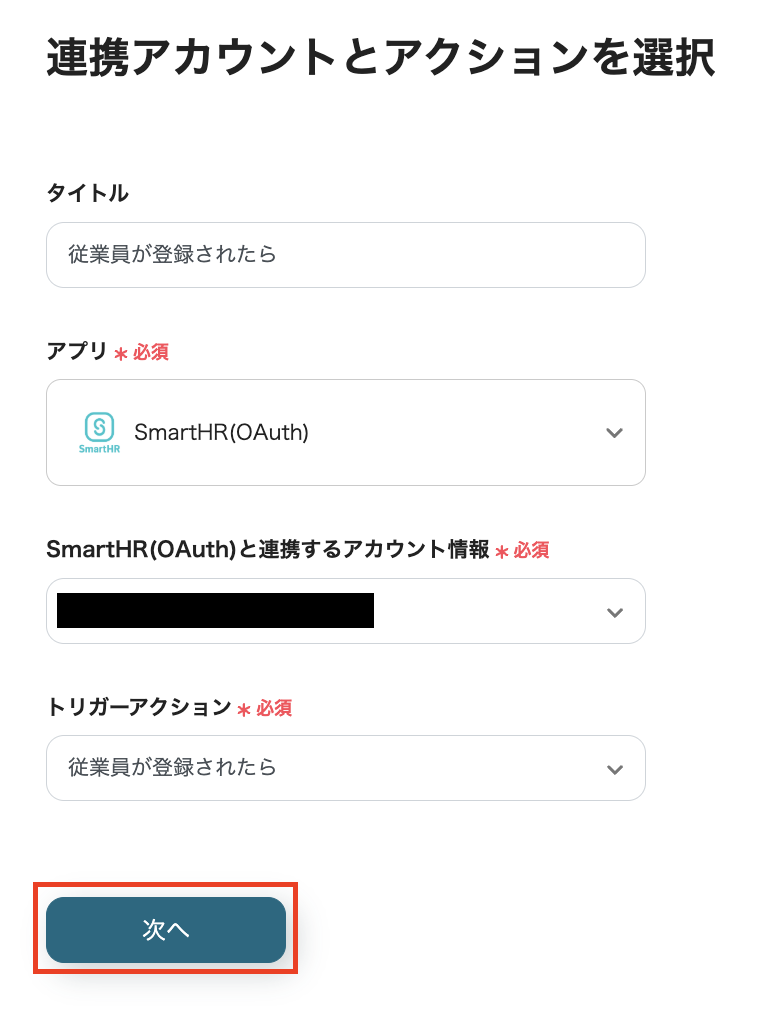
以下の画面が表示されたら、サブドメインを入力したら「テスト」を実行し、成功したら「次へ」をクリックしましょう。
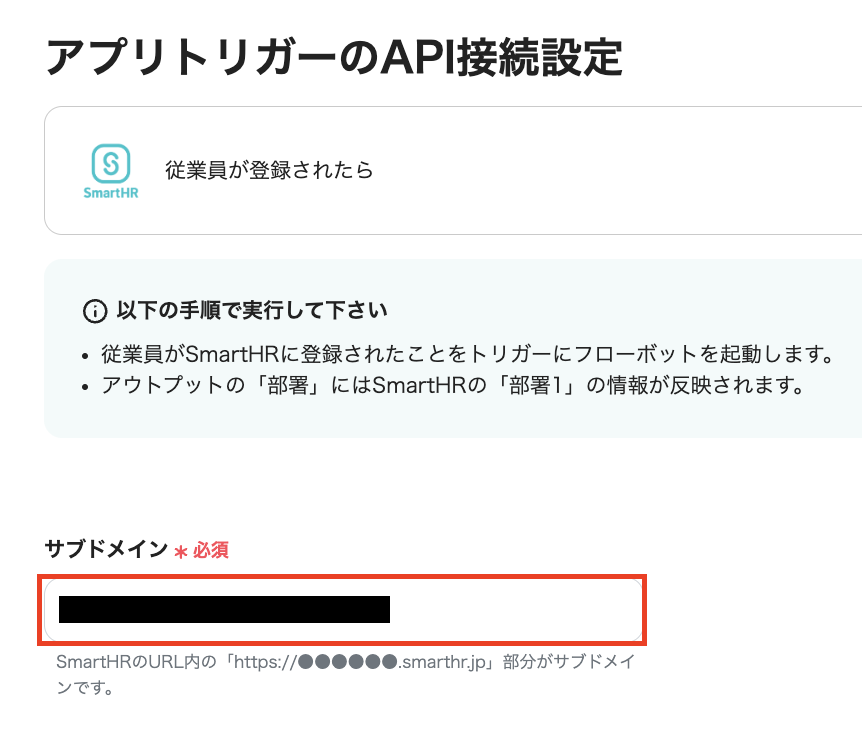
次に、実際にトリガーとなる「従業員の追加」アクションをSmartHRで実行し、以下の画面で「テスト」をクリックしましょう。
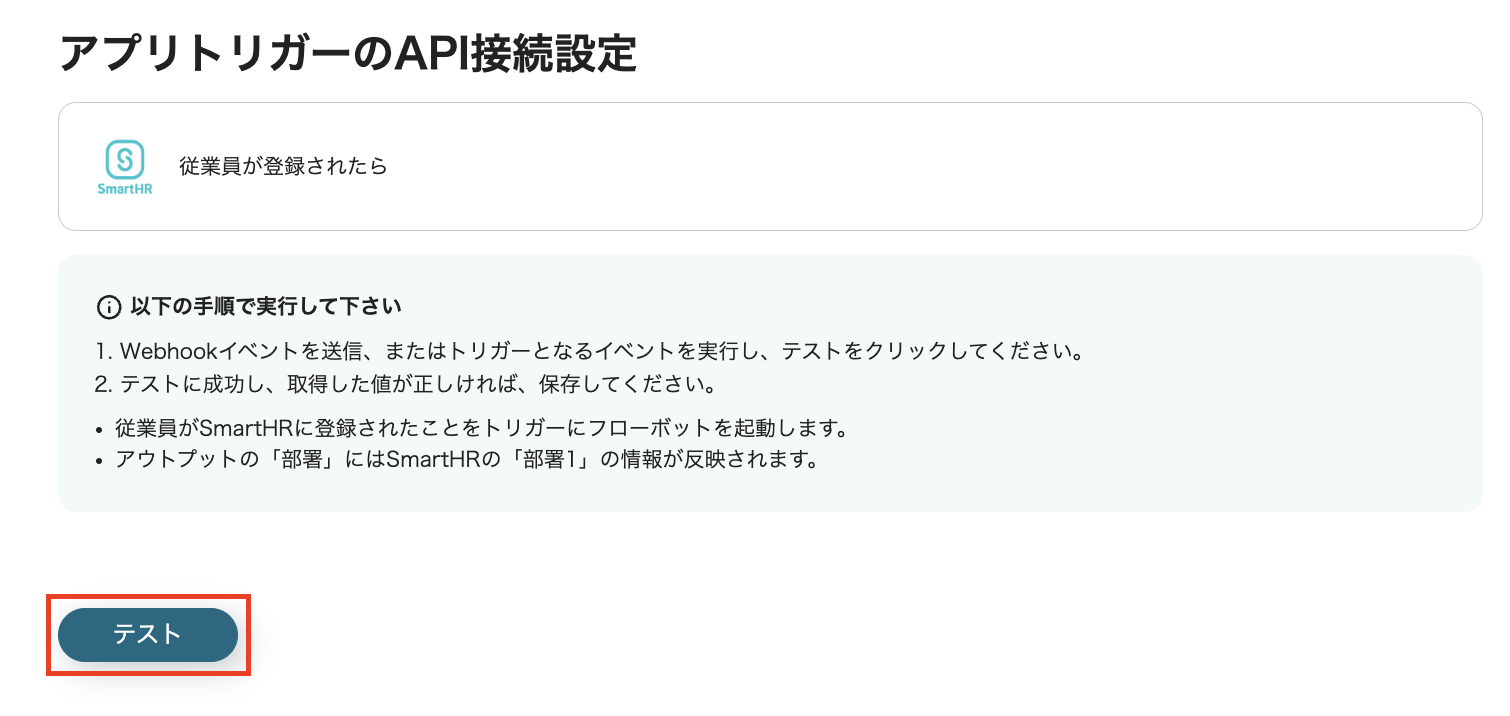
成功すると、以下のようなアウトプットが取得できます。
アウトプットの値はフロー起動ごとに変動するため、次のDiscordで作成するメッセージ内容に使用したりできます。
※アウトプットについて詳しくはこちらをご覧ください。
「テスト」成功後、「保存する」をクリックしましょう。
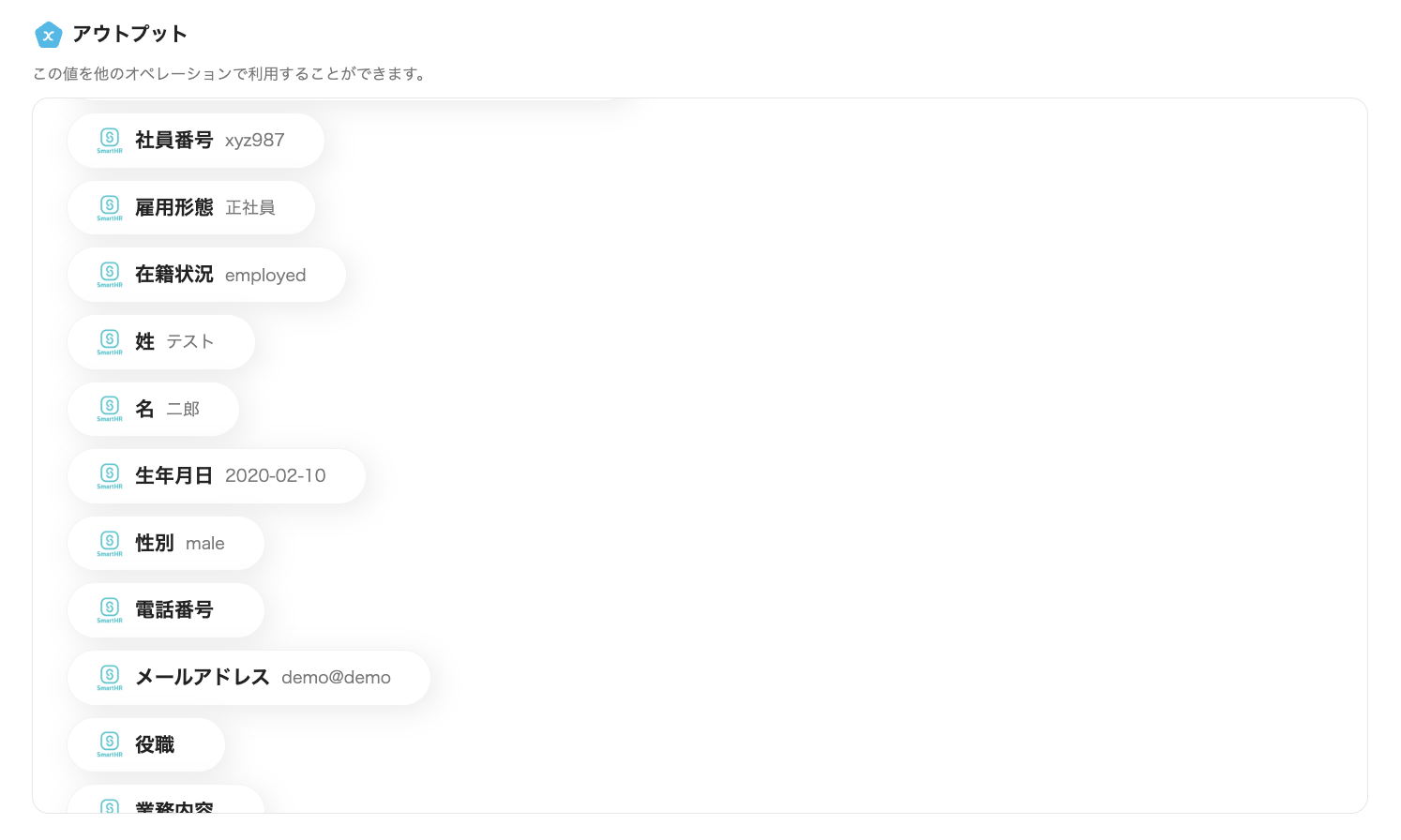
登録のあった従業員について通知を送ります。
「Discordに通知する」をクリックしたら下記の設定を行っていきます。
「タイトル」→必要に応じて変更可能
「Discordと連携するアカウント情報」→アカウントが合っているか確認
「アクション」→メッセージを送信
設定が完了したら、「次へ」をクリックします。
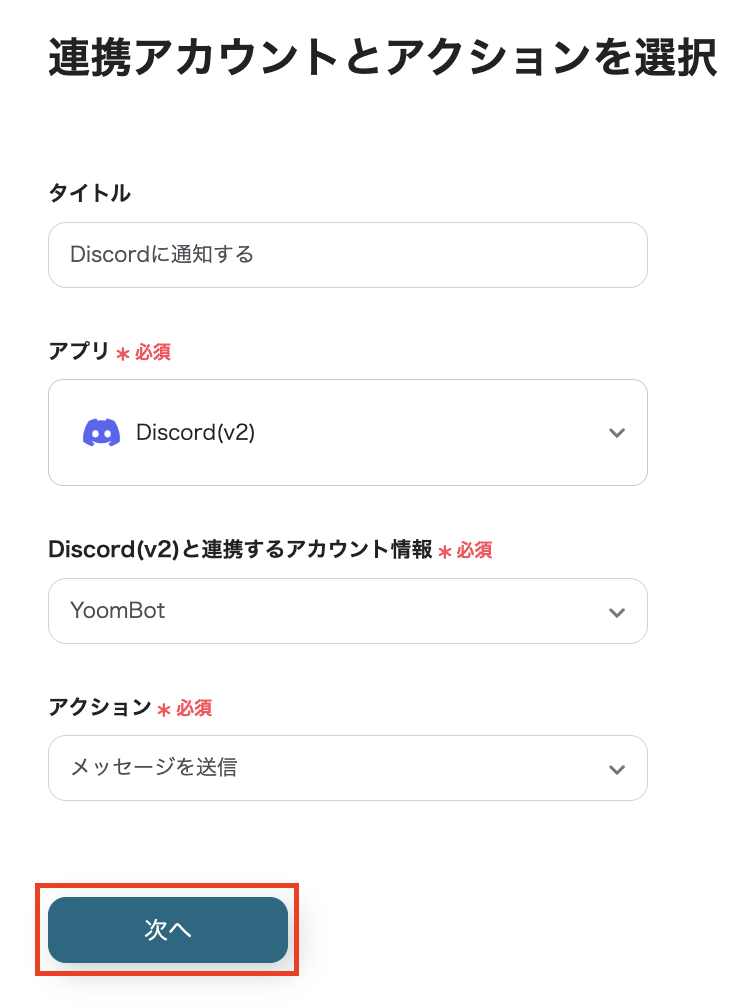
詳細の設定を行いましょう。
まず、「チャンネルID」を設定します。
送信したいチャンネルのURLから取得できます。
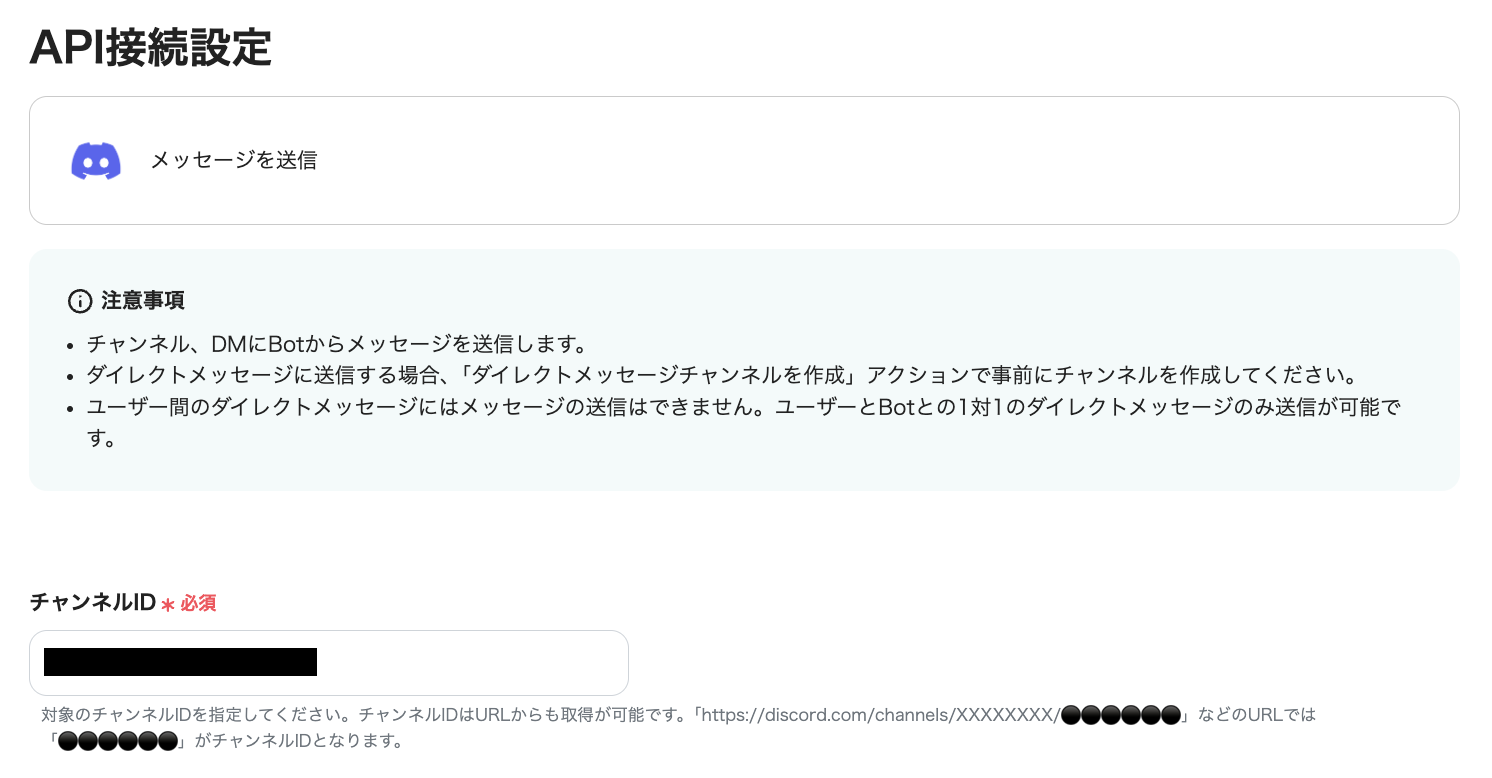
次に送信する「メッセージ内容」を設定しましょう。
今回は以下のように設定を行いました。
取得できたアウトプットを使用することで、内容を毎回変動して送信することができますよ。
ぜひ、業務に合わせた内容で設定を行ってみましょう。
設定完了後「テスト」を実行します。
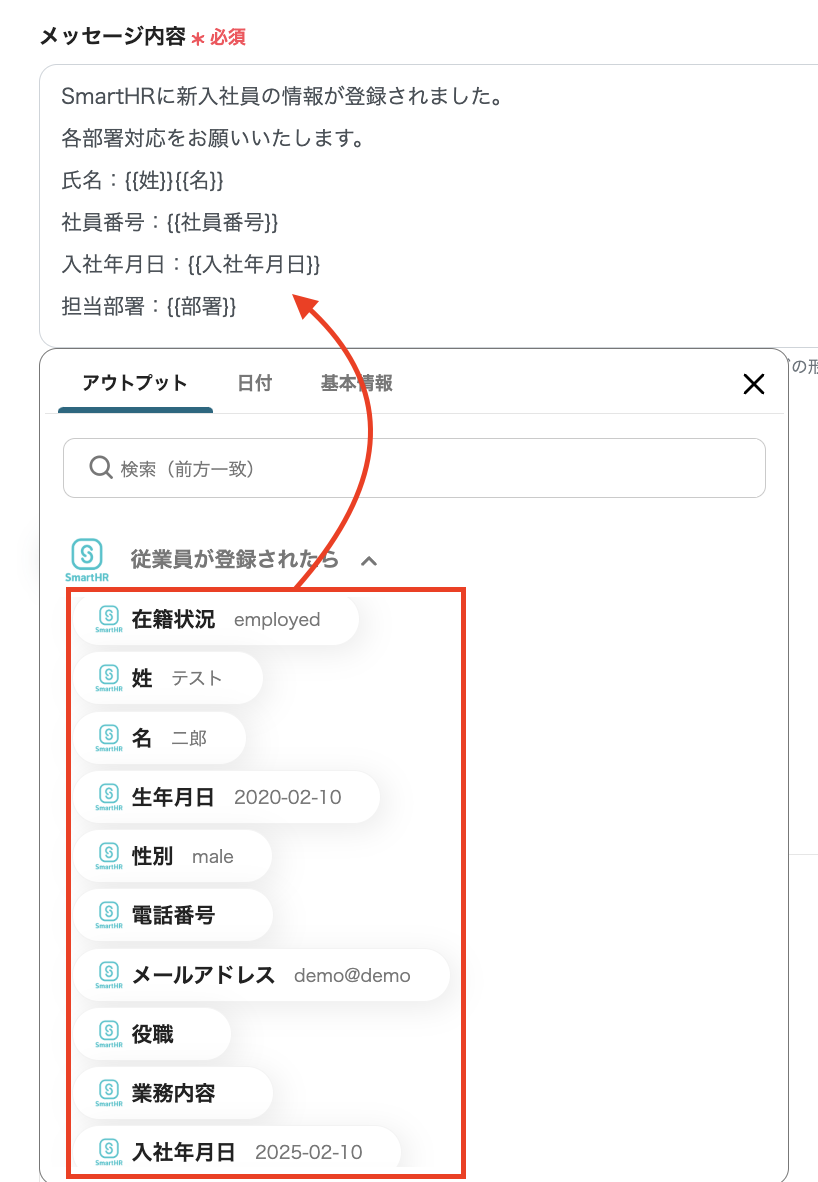
実際にテストが成功してDiscordに送信されたメッセージは、アウトプットの表示に値が入り、以下のようになりますよ!
最後に「保存する」をクリックして、設定完了です。

最後に「トリガーをON」をクリックしたら、自動化の設定は完了です。
正しくフローボットが起動するかどうかを確認しましょう。
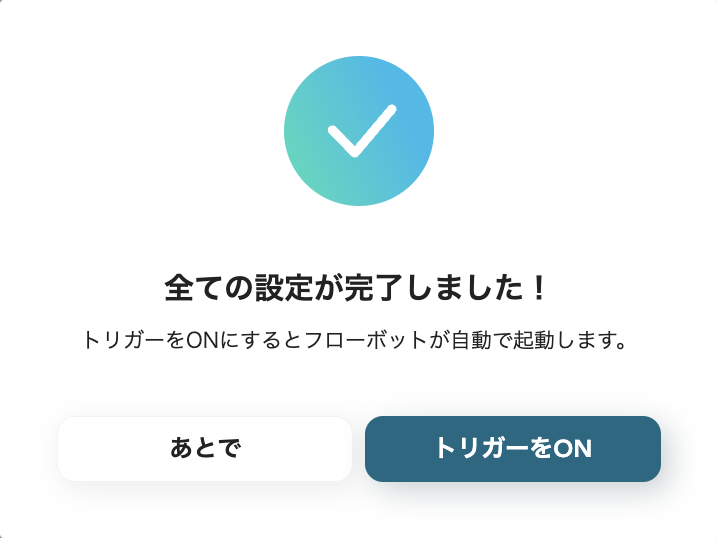
設定おつかれ様でした!
部署ごとにチャンネルを持っている場合、Discordへの通知のアクションを追加するのはいかがですか?
例えば、人事部の労務手続きチームには、雇用保険番号や基礎年金番号、標準報酬月額などをアウトプットで通知するだけで手続きへスムーズに取り掛かることができるでしょう。
他にも、備品管理を行なっているチームのチャンネルに、所属部署や役職を通知して、PCやタブレットなどの機器の準備を依頼することもできます。
各部署によって必要な情報が違うため、通知を分けることでより効率的な情報共有につながるでしょう。
「+」ボタンをクリックすると、他のアクションを追加できるので、ぜひ試してみてくださいね。
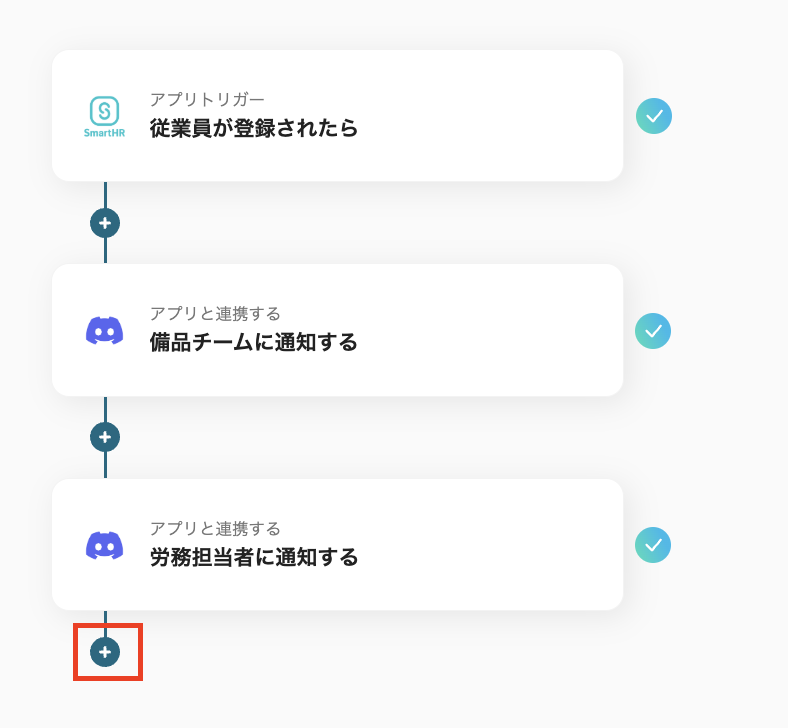
Yoomには「書類を発行する」というオペレーションがあります。
Google スプレッドシート、Google ドキュメント、Microosoft Excelのいずれかに雛形を作成し、指定の方法でアウトプットを入力したい箇所を設定することで書類の発行が可能です。
※書類を発行するについては詳しくはこちらをご覧ください。
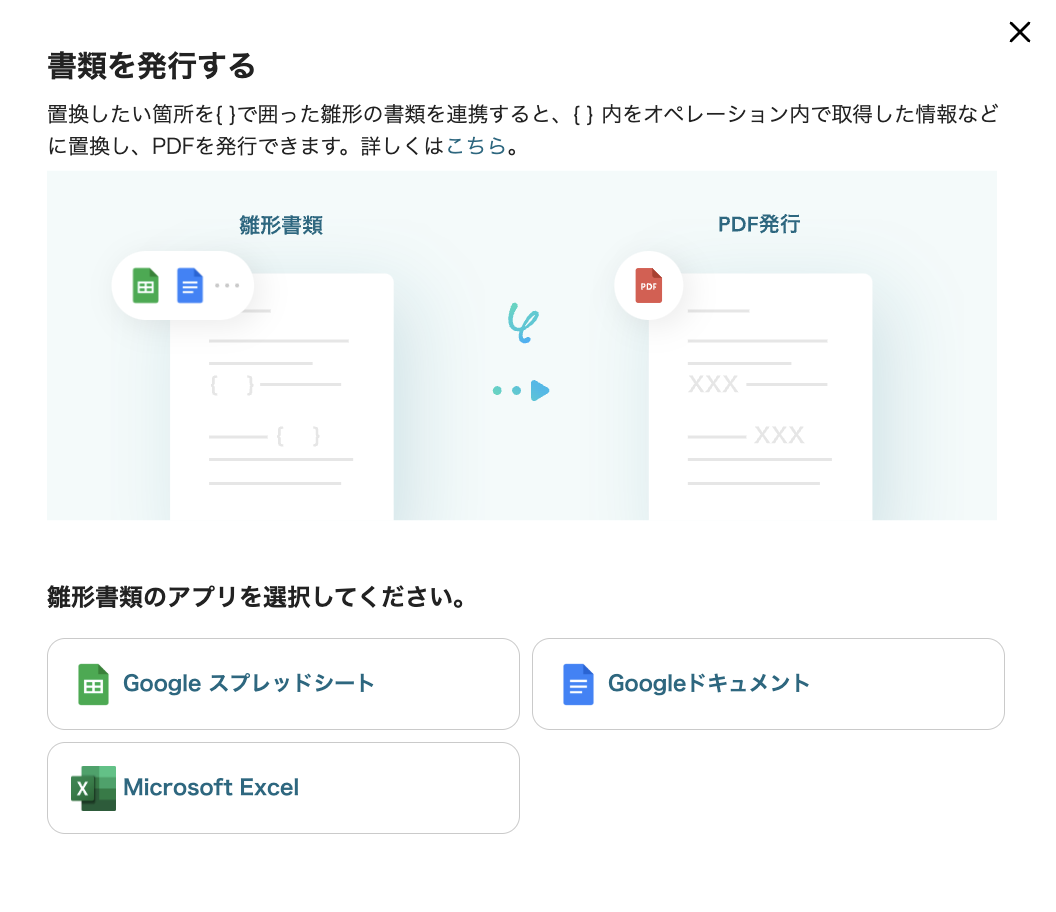
さらに、作成し発行された書類はアウトプットとして使用することができます。
「書類を発行する」の後に、「メールを送る」のオペレーションを続けることで発行した書類を送信することができますよ!
労働条件通知書や秘密保持契約書など、入社後に発行する書類に応用してみてくださいね。

他にもSmartHRを使った自動化の例がYoomにはたくさんあるので、いくつか紹介します。
1.SmartHRに従業員が登録されたら、KING OF TIMEのアカウントを発行
初めに紹介するのは、KING OF TIMEとの連携フローです。勤怠にKING OF TIMEを活用している方は、わざわざ手作業で登録することなく、アカウントの発行を完了できるでしょう。
2.Notionで従業員情報が登録されたらSmartHRに追加する
次に紹介するのは、Notionでも従業員情報を管理している方におすすめのフローです。手作業での登録作業を省き、データの整合性を保つことにつながります。
3.SmartHRの情報で在籍証明書を発行しDiscordに通知する
最後に紹介するのは、Chrome拡張機能を活用したフローです。従業員の詳細ページからフローを起動することができます。在籍証明書の発行を自動で行うことで、対応の迅速化が期待できます。
新入社員の情報を手動で確認し、各種ツールに反映する作業は、意外と手間がかかります。 特に中小企業や急成長中のスタートアップ企業では、人事・総務担当者のリソースが限られており、多くの業務をこなす必要があります。この連携を活用することで、新入社員の情報を自動で通知することができます。例えば、ベンチャー企業の人事担当者がこの自動化を活用することで、手作業による負担が減り、採用や社内研修などのコア業務に集中できるようになるかもしれません。また新入社員が所属する部署では、実際の配属までの時間にオンボーディングの準備ができ、受け入れ準備を円滑に進められるでしょう。
新しい従業員の登録を社内でスムーズに共有することで、チーム内のコミュニケーションの活性化が期待できます。 特にリモートワーク環境では、新入社員の入社を知る手段が限られていますが、SmartHRの登録情報が自動でDiscordに通知されることで、チームメンバーが新入社員の存在を把握しやすくなるでしょう。新入社員をスムーズに受け入れる仕組みが構築されることで、受け入れる側も入る側もスムーズに業務を開始できるかもしれません。結果として、入社直後の離職率低下につながる可能性があります。
新しい従業員が登録された際に、自動的に配置ごとの対応フローを開始することができます。例えば、エンジニア職の新入社員が登録されたら、IT管理チームにPCやアカウントの準備を依頼する通知、営業職なら営業部のマネージャーに研修スケジュールを共有することができるでしょう。これにより、配置ごとの対応漏れを防ぎ、業務フローの透明性が向上するでしょう。入社までの間に受け入れの準備を完了させることで、入社初日からスムーズに業務を開始できる環境を整えられるでしょう。
SmartHRとDiscordの連携によって、人事・総務担当者の負担軽減や社内コミュニケーションの活性化など、多くのメリットを享受できるでしょう。SmartHRに登録された新入社員の情報を自動で共有することで、受け入れ体制の強化や業務フローの効率化が実現できるかもしれません。ぜひこの連携を業務に取り入れ、社内業務の自動化と効率向上を目指してみませんか?Yoomを活用することで多くのメリットを得ることができるかもしれませんよ。
